Page 1
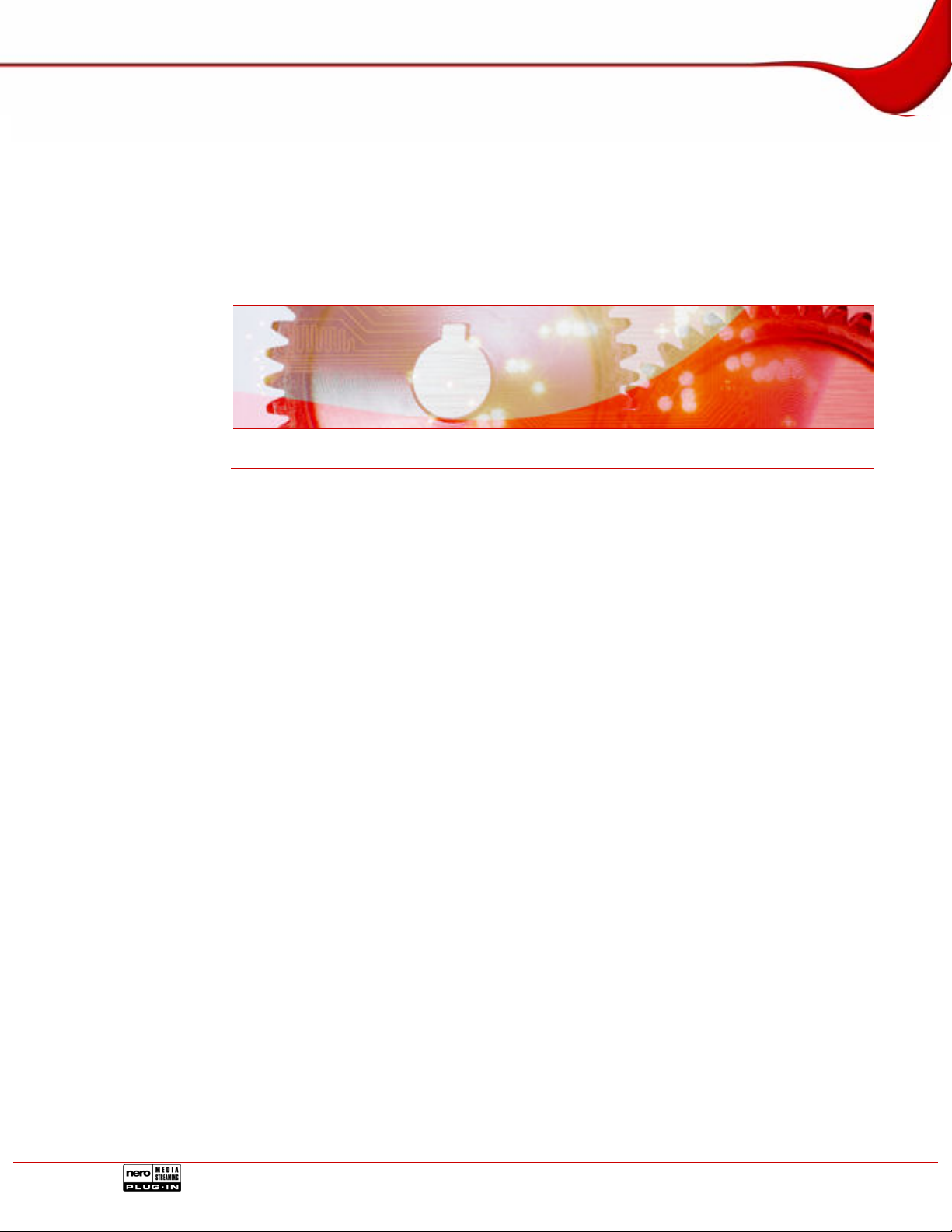
Handbuch Nero MediaStreaming für MCE
Nero AG
Page 2
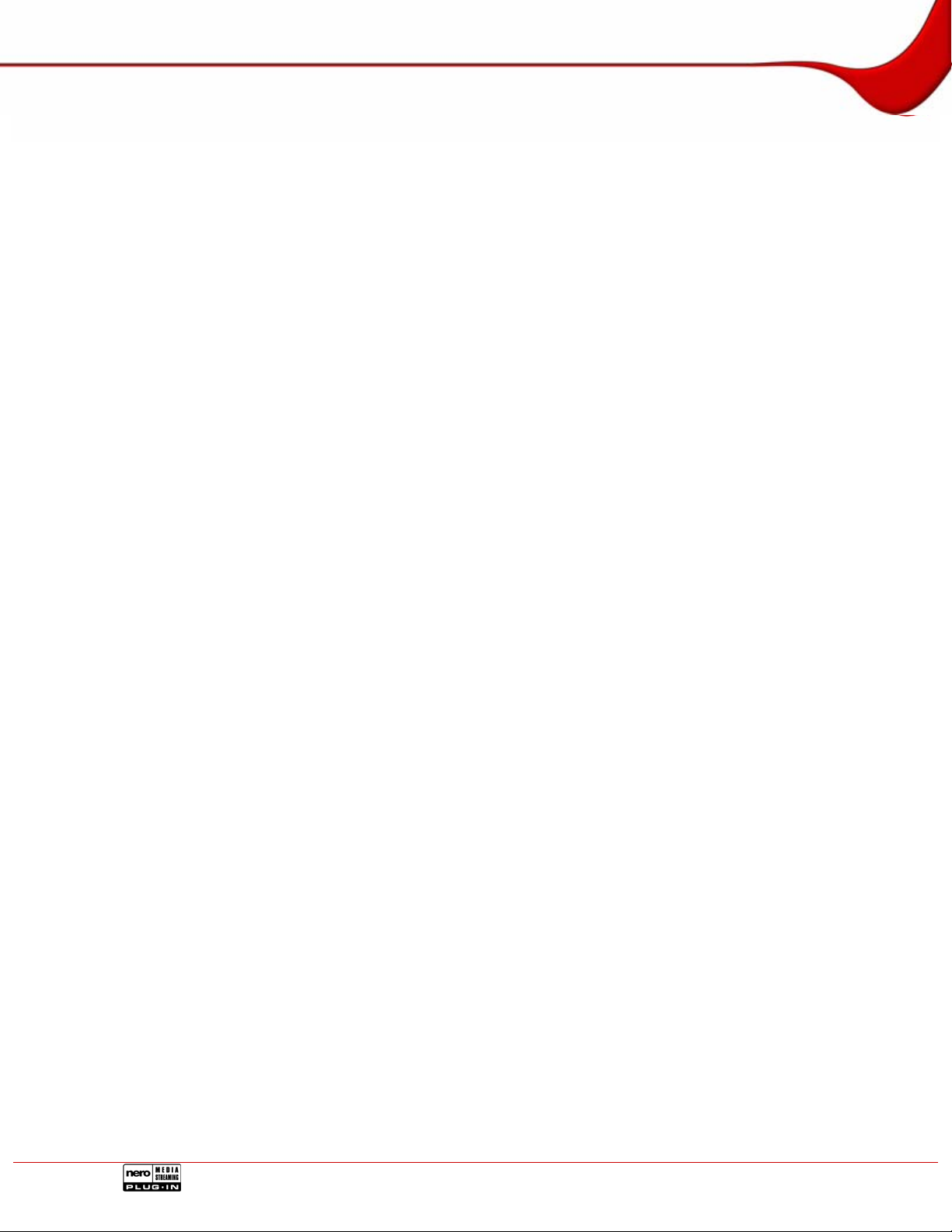
Informationen zu Urheberrecht und Marken
Das Handbuch und alle Inhalte sind urheberrechtlich geschützt und Eigentum de r Nero AG.
Alle Rechte vorbehalten. Dieses Handbuch enthält Materialien, die durch international geltendes Urheberrecht geschützt sind. Ohne ausdrückliche schriftliche Genehmigung der Nero
AG darf dieses Handbuch weder vollständig noch in Auszügen reproduzi ert, übertragen oder
auf sonstige Weise vervielfältigt werden.
Alle Markennamen und Marken sind Eigentum der jeweiligen Inhaber.
Die Nero AG weist jegliche Ansprüche ab, die über Gewährleistungsrechte hinausgehen. Die
Nero AG übernimmt keine Haftung für die Richtigkeit des Inhalts des Handbuchs. Der Inhalt
der mitgelieferten Software sowie des Handbuchs kann ohne Ankündigung geä ndert werden.
Alle Marken dienen lediglich der Information.
Copyright © 2006 bei Nero AG
REV 2
Page 3
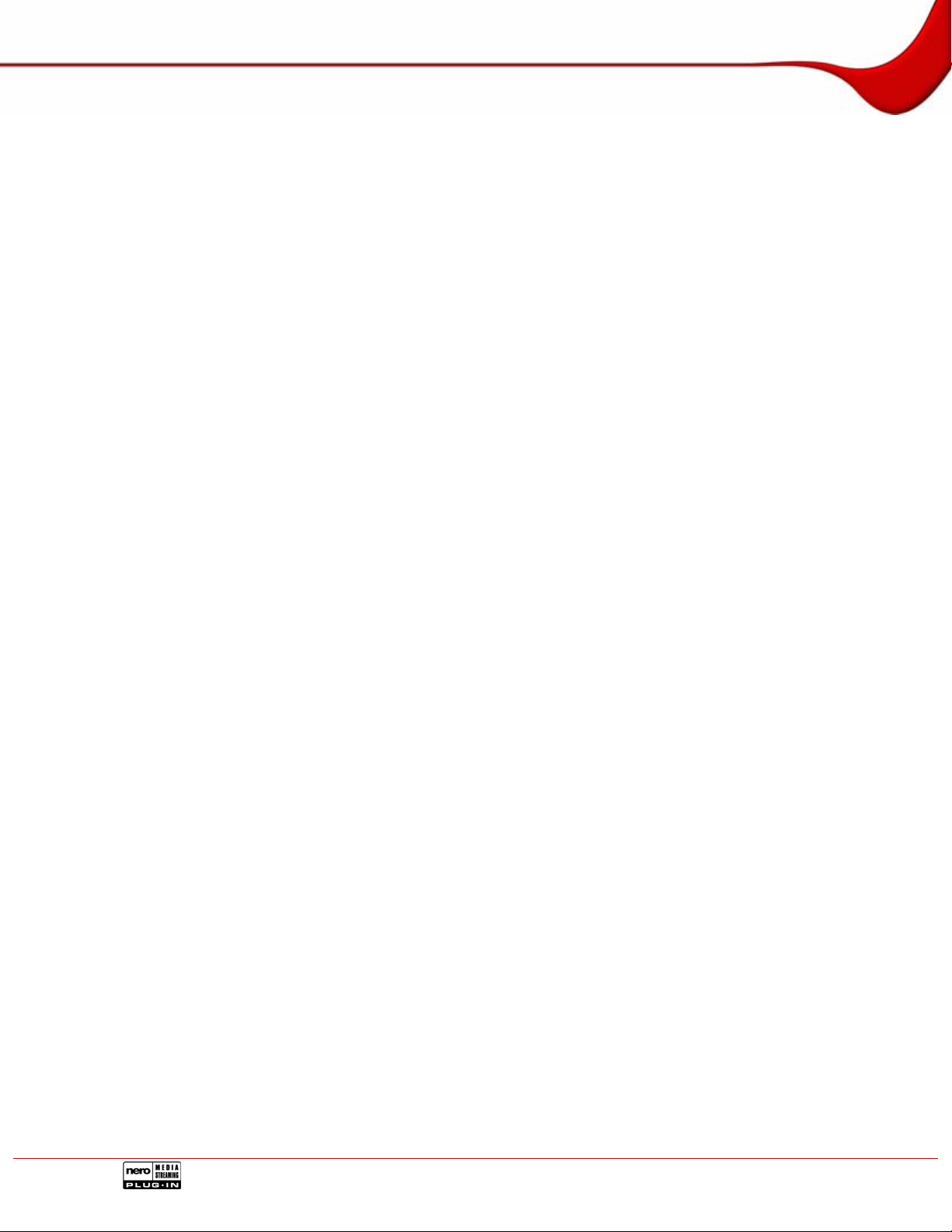
Inhaltsverzeichnis
Inhaltsverzeichnis
1 Allgemeine Information 4
1.1 Konventionen des Handbuchs 4
1.2 Über Nero MediaStreaming, das Plugin für MCE 4
2 Technische Informationen 5
2.1 Systemvoraussetzungen für den MCE-PC 5
2.1.1 Betriebssystem 5
2.1.2 Grafikeinstellungen 5
2.1.3 Soundeinstellungen 5
2.1.4 DirectX 5
2.1.5 Medien-Server 5
2.1.6 Browser 5
3 Nero MediaStreaming Installation 6
4 Nero MediaStreaming im Windows® Media Center 7
4.1 Nero MediaStreaming starten 7
5 Startbildschirm von Nero MediaStreaming 9
6 Bildschirm TV-Kanäle 10
7 Bildschirm Musik 11
8 Bildschirm Videos 12
9 Bildschirm Sammlungen 13
10 Bildschirm Fotos 15
11 Kontakt 16
12 Stichwortverzeichnis 17
Seite 3
Page 4
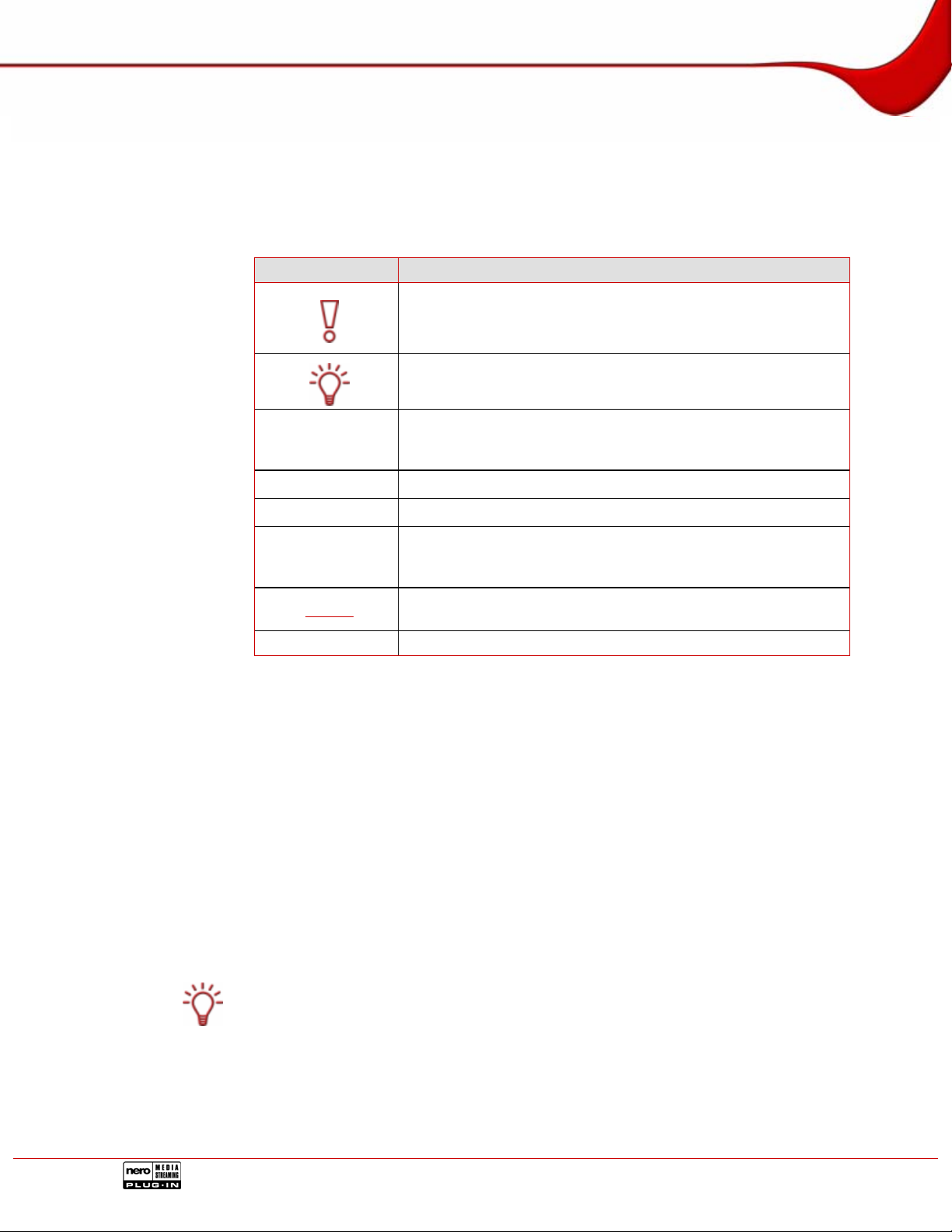
Allgemeine Information
1 Allgemeine Information
1.1 Konventionen des Handbuchs
Um dieses Handbuch optimal zu nutzen, beachten Sie bitte folgende Konventionen:
Kennzeichnung Bedeutung
Kennzeichnet Warnungen, Voraussetzungen oder unbedingt
1. Starten Sie…
Æ
Î
OK
Kapitel
[…] Kennzeichnet Tastaturkürzel zur Eingabe von Befehlen.
zu beachtende Hinweise.
Kennzeichnet Zusatzinformationen oder Hinweise.
Die Ziffer am Beginn einer Zeile kennzeichnet eine Handlungsaufforderung. Führen Sie diese in der festgelegten Reihenfolge
aus.
Kennzeichnet ein Zwischenergebnis.
Kennzeichnet ein Ergebnis.
Kennzeichnet Textpassagen oder Schaltflächen, die in der Pro-
grammoberfläche erscheinen. Sie werden in Fettdruck dargestellt.
Kennzeichnet Verweise zu anderen Kapiteln. Sie werden als
Links ausgeführt und rot unterstrichen dargestellt.
1.2 Über Nero MediaStreaming, das Plugin für MCE
Mit Nero MediaStreaming können Sie unter Windows® XP Media Center Edition (MCE) über
die MCE-Oberfläche Musik- und Videodateien aus Ihrer Mediensammlung sowie das aktuelle Fernsehprogramm über ihr lokales (drahtloses) Ne tz von einem Rechner zum anderen in
Echtzeit streamen. Die Rolle des Media-Servers übernimmt dabei Nero MediaHome, auf den
Client-Rechnern wird nur das Plugin Nero Media-Streaming benötigt.
Auf diese Weise können Sie beispielsweise von dem am Fernsehgerät angeschlossenen
MCE-Rechner auf das Medienarchiv eines anderen Rechners zugreifen und die dort abgelegten Videos abrufen.
Wenn Sie eine XBox an Ihr Fernsehgerät angeschlossen haben, können Sie auch über diese auf einen entfernten MCE-Rechner mit Medienarchiv erreichen, um Videos auf dem
Fernsehbildschirm wiederzugeben.
Wenn Sie einen MCE-PC an die TV-Buchse angeschlossen haben kön nen Sie selbstverständlich auch von anderen MCE-Clients, wie etwa von Ihrem Laptop, auf die Videosammlung im entfernten MCE-Rechner oder das aktuelle Fernsehprogramm zugreifen.
Seite 4
Page 5
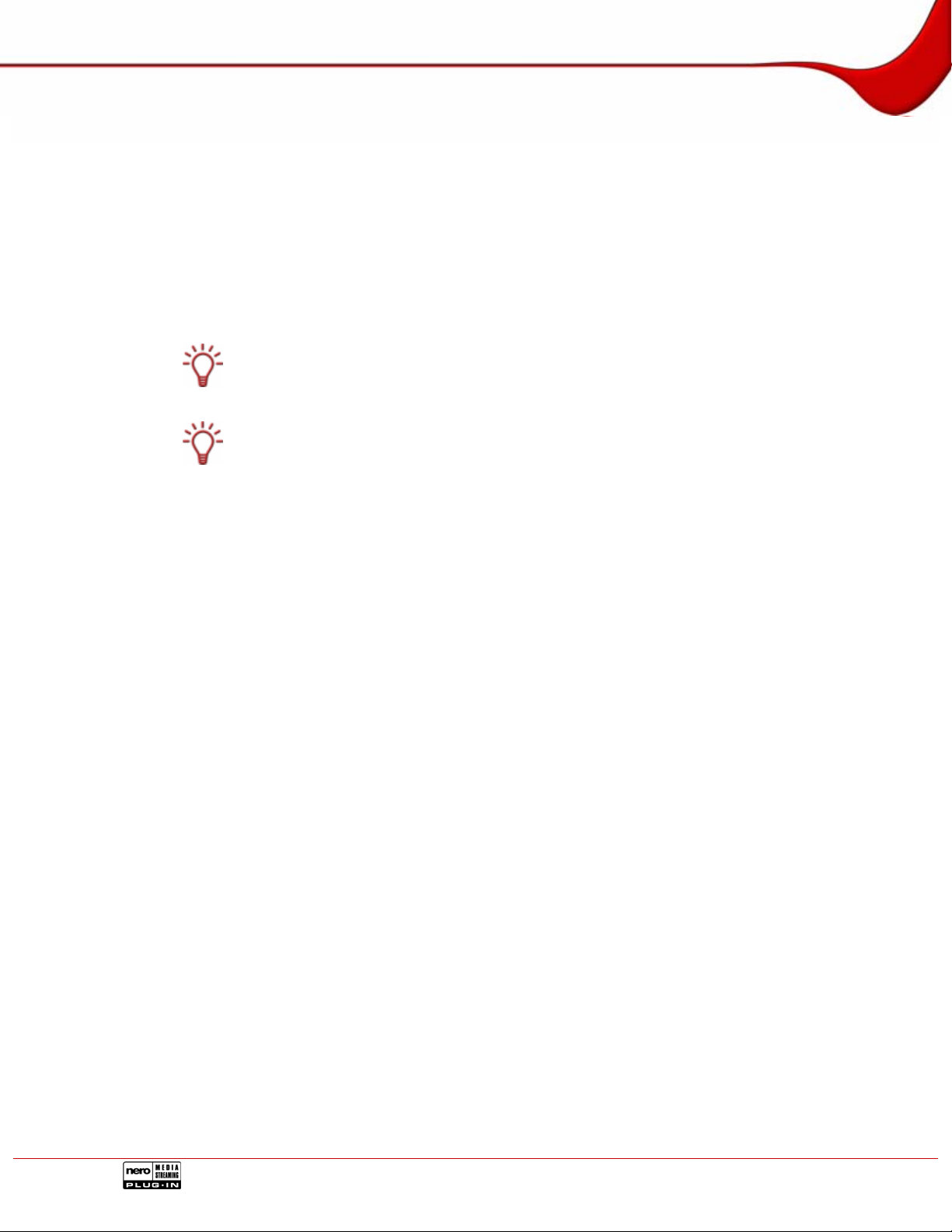
Technische Informationen
2 Technische Informationen
2.1 Systemvoraussetzungen für den MCE-PC
2.1.1 Betriebssystem
Windows Vista™ Media Center
Windows® XP Media Center Edition 2005 Rollup 2
Für Nachfolgeversionen von Windows® XP Media Center Edition 2005 ist ein WebUpdate von Nero mediaStreaming erforderlich, das zum gegebenen Zeitpunkt unter
www.nero.com erhältlich sein wird.
Bitte beachten Sie, dass das Rollup 2 für die Media Center Edition nicht in jedem automatischen Update von Windows
ständen müssen Sie es explizit herunterladen und installieren.
®
XP Media Center Edition 2005 enthalten ist. Unter Um-
2.1.1.1
Prozessor
Mindestens 1,6 GHz oder gleichwertiger Prozessor, 256 MB RAM
2.1.2 Grafikeinstellungen
Grafikkarte mit Overlay Unterstützung, mindestens 8 MB Videospeicher und einer Min-
destauflösung von 800x600 Pixel und Farbqualität von 16-Bit. Echtfarbe mit 24-Bit oder
32-Bit wird jedoch empfohlen. Installation des aktuellen WHQL zertifizierten Gerätetreibers wird empfohlen.
2.1.3 Soundeinstellungen
16-Bit Microsoft® Windows® kompatible Soundkarte und Lautsprecher. Installation des
aktuellen WHQL zertifizierten Gerätetreibers wird empfohlen.
2.1.4 DirectX
Microsoft® DirectX 9.0c oder höher.
2.1.5 Medien-Server
Nero MediaHome Server auf mindestens einen Rechner im Lokalen Netz.
2.1.6 Browser
Microsoft® Internet Explorer 5.0 oder höher
Seite 5
Page 6
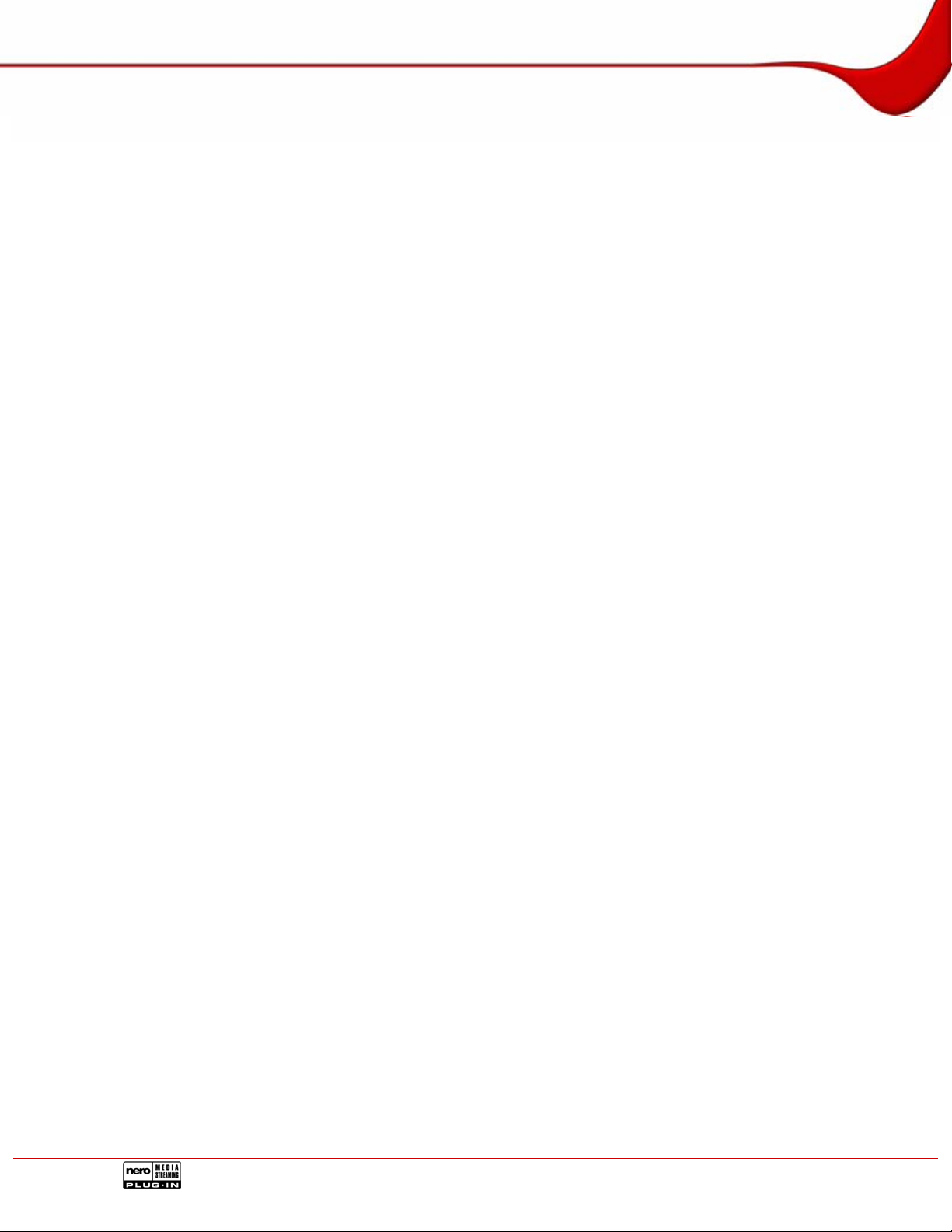
Nero MediaStreaming Installation
3 Nero MediaStreaming Installation
Bei der Installation von Nero 7 wird das MCE-Plugin Nero MediaStreaming automatisch mitinstalliert, wenn der Rechner über Windows Vista™ Media Center oder Windows
Center Edition 2005 Rollup 2 (und höher) verfügt.
Bei einer benutzerdefinierten Installation kann Nero MediaStreaming allerdings auch von der
Installation ausgeschlossen werden. In diesem Fall muss Nero MediaStreaming mit Hilfe des
Nero ProductSetup nachinstalliert werden. Gehen Sie dazu wie folgt vor:
1. Schließen Sie alle nicht benötigten Windows
geöffnete Anti-Virussoftware.
®
-Programme und beenden Sie eine eventuell
®
XP Media
2. Öffnen Sie Nero StartSmart.
3. Wählen Sie im erweiterten Bereich von Nero StartSmart Nero Toolkit > Nero Product-
Setup.
Æ Der Bildschirm Nero ProductSetup wird eingeblendet.
4. Wählen Sie das Menüsymbol Setup.
5. Klicken Sie auf die Schaltfläche Ändern.
Æ Der Installationsassistent von Nero 7 wird mit seinem ersten Bildschirm – Benutzer-
definierte Installation – eingeblendet.
6. Klicken Sie auf das +-Symbol vor dem Eintrag Spezielle Applikationen
7. Öffnen Sie den Eintrag Spezielle Funktionen
8. Klicken Sie mit der rechten Maustaste in der Liste der Nero Applikationen auf den Eintrag
Nero MediaStreaming Plugin.
Æ Das Kontextmenü wird geöffnet.
9. Wählen Sie den Eintrag Diese Funktion sowie alle Unterfunktionen werden auf Ihrer lo-
kalen Festplatte installiert.
Æ Der Eintrag ist nun nicht mehr mit einem roten x, sondern wie alle anderen ausgewähl-
ten Applikationen mit einem Laufwerkssymbol gekennzeichnet.
10. Klicken Sie auf die Schaltfläche Weiter.
Æ Der Bildschirm Nero 7 wird installiert wird eingeblendet und unterrichtet Sie über den
Fortgang des Installationsprozesses. Anschließend wird automatisch der Bild schirm
Einstellungen eingeblendet.
11. Klicken Sie auf die Schaltfläche Weiter.
Æ Ein Dialogfenster wird angezeigt und unterrichtet Sie darüber, dass Windows
startet werden muss.
®
neu ge-
12. Klicken Sie auf die Schaltfläche Ja.
Î Ihr Rechner wird neu gestartet.
Nero MediaStreaming ist installiert und Nero StartSmart wird wieder eingeblendet.
Seite 6
Page 7

Nero MediaStreaming im Windows® Media Center
4 Nero MediaStreaming im Windows® Media Center
Auf einem MCE-Rechner steht das Plug-in Nero MediaStreaming im Windows® Media Center automatisch zur Verfügung, sobald die Nero Suite installiert wurde. Sie finden es unter
Windows
Online-Medien > Programme (Programmbibliothek).
Im Folgenden wird die Steuerung von Nero MediaStreaming mittels PC-Tastatur und
Maus beschrieben. Sollten Sie das Windows Media Center mit einer Fernbedienung steuern, beachten Sie bitte die Bedienungsanleitung Ihrer Fernbedienung und die Hinweise im
Programm.
4.1 Nero MediaStreaming starten
Um mit Nero MediaStreaming zu arbeiten, müssen folgende Voraussetzungen erfüllt sein:
®
XP über das Menü Andere Programme, unter Windows Vista™ über das Menü
Nero MediaHome muss auf mindestens einem Rechner im Netz installiert sein.
Der Server von Nero MediaHome muss gestartet sein.
Auf dem Nero MediaHome Server müssen die Laufwerke und Ordner freige geben sein,
auf denen die Mediendateien liegen, auf die Sie Zugriff haben wollen.
Nähere Informationen zum Arbeiten mit Nero MediaHome finden Sie im zugehörigen
Handbuch, das auf
Um Nero MediaStreaming zu starten, gehen Sie wie folgt vor:
1. Starten Sie die Microsoft
www.nero.com als PDF-Datei zur Verfügung steht.
®
Windows® XP/Vista™ Media Center Edition.
Æ Der Startbildschirm des Media Centers wird eingeblendet.
2. Wenn Sie Windows
®
XP benutzen, klicken Sie auf die Schaltfläche Mehr Programme.
Æ Das Menüsymbol Nero MediaStreaming wird eingeblendet.
3. Wenn Sie Windows Vista™ benutzen:
1. Klicken Sie auf die Schaltfläche Online-Medien.
2. Klicken Sie auf die nun eingeblendete Schaltfläche Programme.
Æ Der Bildschirm Programmbibliothek wird eingeblendet.
3. Klicken Sie auf die Schaltfläche Nero Plug-ins.
Æ Das Menüsymbol Nero MediaStreaming wird eingeblendet.
Wenn Sie Windows Vista™ benutzen steht grundsätzlich auch im Startbildschirm bereits
die Schaltfläche Nero Plug-Ins zur Verfügung. Allerdings wird diese möglicherweise wieder ausgeblendet, wenn Sie mehrere andere MCE-Plug-ins zusätzlich installieren.
4. Klicken Sie auf das Menüsymbol Nero MediaStreaming.
Æ Der Bildschirm von Nero MediaStreaming wird eingeblendet, auf dem die Suche nach
einem Nero MediaHome Server dargestellt und schließlich die gefundenen Server angezeigt werden.
Seite 7
Page 8

Nero MediaStreaming im Windows® Media Center
5. Doppelklicken Sie auf die Schaltfläche des gewünschten Servers
Î Der Bildschirm Nero MediaHome wird eingeblendet und stellt Schaltflächen für jede
Medienart bereit, die auf dem gewählten Nero MediaHome Server zur Verfügung steht.
Seite 8
Page 9

Startbildschirm von Nero MediaStreaming
5 Startbildschirm von Nero MediaStreaming
Abb. 1: Nero MediaStreaming Startbildschirm
Im Bildschirm Nero MediaHome stehen folgende Eingabemöglichkeiten zur Verfügung:
Menüsymbole
Öffnet den Bildschirm TV-Kanäle, in dem Sie unter den verfüg-
TV Kanäle
baren Fernsehkanälen auswählen können (siehe
Bildschirm TV-
Kanäle).
Öffnet den Bildschirm Musik, in dem Sie die gewünschten Mu-
Musik
siktiteln zum Abspielen auswählen können (siehe
).
Musik
Bildschirm
Öffnet den Bildschirm Video, in dem Sie die gewünschten Vi-
Video
deotitel zur Wiedergabe auswählen können siehe
Bildschirm Vi-
deos).
Öffnet den Bildschirm Sammlungen, in dem Sie die gewünsch-
Sammlungen
Fotos
ten Mediensammlungen zur Wiedergabe auswählen können
(siehe
Bildschirm Sammlungen).
Öffnet den Bildschirm Fotos, in dem Sie die gewünschten Fotos
zur Wiedergabe auswählen können (siehe
Bildschirm Fotos.)
Schaltflächen
Navigieren abwärts/aufwärts durch die Menüsymbole des Bild-
Pfeiltasten
schirms. Die Ziffern links daneben erläutern, welche Schaltfläche
von wie viel verfügbaren Schaltflächen gerade ausgewählt ist
Zur Steuerung der Wiedergabe der verschiedenen Medien wird am untere n Rand des
Bildschirms die Steuerungsleiste des Windows
Hilfe können Sie durch die Fernsehprogramme blättern, die Wiedergabe von Musik oder
®
XP Media Centers eingeblendet. Mit ihrer
Videos anstoßen oder anhalten, die Lautstärke regulieren sowie d en Ton ab- und wieder
zuschalten.
Seite 9
Page 10

Bildschirm TV-Kanäle
6 Bildschirm TV-Kanäle
Im Bildschirm TV-Kanäle können Sie das gewünschte Programm auswählen.
Das TV-Programm kann auf so vielen Bildschirmen empfangen werden, wie Rechner mit
aktiven Nero MediaHome Servern an TV-Kabel angeschlossen sind. Bei Verwendung einer Satelitenempfangsanlage kann das Fernsehprogramm nur auf einem Bildschirm empfangen werden.
Gehen Sie dazu wie folgt vor:
1. Doppelklicken Sie auf die Schaltfläche des gewünschten Senders.
Î Das laufende Programm des ausgewählten Senders wird eingeble ndet.
Mit Hilfe des Kippschalters ch der Steuerungsleiste des Windows
nen Sie die Programme wechseln.
®
Abb. 2: Bildschirm TV-Kanäle
XP Media Centers kön-
Seite 10
Page 11

Bildschirm Musik
7 Bildschirm Musik
Im Bildschirm Musik können Sie die Musiktitel Ihrer M ediensammlung auswählen, die Sie auf
dem ausgewählten Nero MediaHome Server freigegeben haben.
Die Musikdateien werden Nach Interpret, Nach Album oder Nach Genre sortiert angezeigt.
Zusätzlich sind die Zuletzt hinzugefügten und Zuletzt gehörten Dateie n in gesonderten
Ordnern verfügbar.
Abb. 3: Bildschirm Musik
Um Musik zu hören, gehen Sie wie folgt vor:
1. Doppelklicken Sie auf die Schaltfläche des Ordners, der die gewünschte Musik enthält.
Æ Der entsprechende Ordner wird eingeblendet.
2. Doppelklicken Sie auf die gewünschte Musikdatei.
Î Das gewählte Musikstück wird wiedergegeben. Der entsprechende Bildschirm des Win-
Zur Steuerung der Wiedergabe wird am unteren Rand des Bildschirms die Steuerungsleiste des Windows
Musikstück anhalten oder erneut abspielen, die Lautstärke regulieren so wie den Ton abund wieder zuschalten.
®
XP Media Centers wird eingeblendet.
dows
®
XP Media Centers eingeblendet. Mit ihrer Hilfe können Sie das gewählte
Seite 11
Page 12

Bildschirm Videos
8 Bildschirm Videos
Im Bildschirm Videos können Sie die Videotitel Ihrer Mediensammlung auswählen, die Sie
auf dem ausgewählten Nero MediaHome Server freigegeben haben.
Die Musikdateien werden Nach Album oder Nach Datum sortiert angezei gt. Zusätzlich sind
die Zuletzt hinzugefügten und Zuletzt angesehene Dateien in gesonderten Ordnern verfügbar.
Abb. 4: Bildschirm Videos
Um ein Video anzusehen, gehen Sie wie folgt vor:
1. Doppelklicken Sie auf die Schaltfläche des Ordners, der das gewünschte Video enthält.
Æ Der entsprechende Ordner wird eingeblendet.
2. Doppelklicken Sie auf die gewünschte Videodatei.
Î Das gewählte Video wird wiedergegeben. Der entsprechende Bildschirm des Windows
XP Media Centers wird eingeblendet.
Zur Steuerung der Wiedergabe wird am unteren Rand des Bildschirms die Steuerungsleiste des Windows
Video anhalten oder erneut abspielen, vor- und zurückspringen, die Lautstärke regulieren
sowie den Ton ab- und wieder zuschalten.
®
XP Media Centers eingeblendet. Mit ihrer Hilfe können Sie das gewählte
®
Seite 12
Page 13

Bildschirm Sammlungen
9 Bildschirm Sammlungen
Im Bildschirm Sammlungen können Sie die Zusammenstellungen Ihrer Mediensammlung
auswählen, die Sie auf dem ausgewählten Nero MediaHome Server freigegeben habe n.
Die Sammlungen werden sowohl komplett (Alle Sammlungen), als auch sortiert nach Dia-
shows, Musiksammlungen, Videosammlungen und Mixed-Media-Sammlungen angezeigt.
Abb. 5: Bildschirm Sammlungen
Die Sammlungen werden sowohl komplett (Alle Sammlungen), als auch sortiert nach Dia-
shows, Musiksammlungen, Videosammlungen und Mixed-Media-Sammlungen angezeigt.
Neben vorhandenen Playlists (beispielsweise PLS- oder M3U-Dateien) werden die Sammlungen angezeigt, die Sie mit Nero Home erstellt haben. Außerdem werden die Sammlungen aufgelistet und in Unterodnern nach verschiedenen Kriterien sortiert, die sich aus der
Nutzung des Windows Media-Player ergeben.
Die Ordner Alle Sammlungen und Mixed-Media-Sammlungen enthalten standardmäßig
weitere Unterordner, in denen Ihre Mediendaten in unterschiedlicher Sortierung zur Verfügung stehen.
Um eine Sammlung abzuspielen, gehen Sie wie folgt vor:
1. Doppelklicken Sie auf die Schaltfläche des Ordners, der die gewünschte Sammlung enthält.
Æ Der entsprechende Ordner wird eingeblendet.
2. Doppelklicken Sie auf die gewünschte Sammlung.
Î Die gewählte Sammlung wird abgespielt. Der entsprechende Bildschirm des Windows
XP Media Centers wird eingeblendet.
®
Seite 13
Page 14

Bildschirm Sammlungen
Zur Steuerung der Wiedergabe der verschiedenen Medien wird am untere n Rand des
Bildschirms die Steuerungsleiste des Windows
Hilfe können Sie durch die Fernsehprogramme blättern, die Wiedergabe von Musik oder
®
XP Media Centers eingeblendet. Mit ihrer
Videos anstoßen oder anhalten, die Lautstärke regulieren sowie d en Ton ab- und wieder
zuschalten.
Seite 14
Page 15

Bildschirm Fotos
10 Bildschirm Fotos
Im Bildschirm Fotos können Sie die Bilder Ihrer Mediensammlung auswählen, die Sie auf
dem ausgewählten Nero MediaHome Server freigegeben haben.
Die Fotodateien werden sowohl komplett (Alle Fotos), als auch sortiert Nach Alb um oder
Nach Datum sortiert angezeigt. Zusätzlich sind die Zuletzt hinzugefügten und Zuletzt angesehenen Dateien in gesonderten Ordnern verfügbar.
Abb. 6: Bildschirm Fotos
Um ein Foto anzusehen, gehen Sie wie folgt vor:
1. Doppelklicken Sie auf die Schaltfläche des Ordners, der das gewünschte Foto enthält.
Æ Der entsprechende Ordner wird eingeblendet.
2. Doppelklicken Sie auf die gewünschte Fotodatei.
3. Das gewählte Foto wird angezeigt. Der entsprechende Bildschirm des Windows
Centers wird eingeblendet.
Zur Steuerung der Wiedergabe der verschiedenen Medien wird am untere n Rand des
Bildschirms die Steuerungsleiste des Windows
Hilfe können Sie durch die Fernsehprogramme blättern, die Wiedergabe von Musik oder
Videos anstoßen oder anhalten, die Lautstärke regulieren sowie d en Ton ab- und wieder
zuschalten.
®
XP Media Centers eingeblendet. Mit ihrer
®
XP Media
Seite 15
Page 16

Kontakt
11 Kontakt
Das Plug-in nero MediaStreaming ist ein Produkt der Nero AG.
Nero AG
Im Stöckmädle 18
76307 Karlsbad
Deutschland
Internet:
Hilfe:
E-Mail:
Hotline:
Fax:
www.nero.com
http://support.nero.com
techsupport@nero.com
0900 520 3220 (1,86 €/Min – aus Deutschland)
0900 520 322 (2,16 €/Min – aus Österreich)
0900 520 322 (3,13 CHF/Min – aus der Schweiz, deutschsprachig)
+49 7248 928 499
Copyright © 2006 Nero AG. All rights reserved.
Seite 16
Page 17

Stichwortverzeichnis
12 Stichwortverzeichnis
B
Bildschirm
Musik...................................................................................11
TV-Kanäle ...........................................................................10
Videos .................................................................................12
F
Fotos ..........................................................................15
I
Installation ....................................................................6
K
Kontakt ....................................................................... 16
Konventionen................................................................4
M
Musik..........................................................................11
S
Sammlungen...............................................................13
Systemvoraussetzungen
Betriebssystem..................................................................... 5
Browser................................................................................. 5
DirectX..................................................................................5
Grafikeinstellungen...............................................................5
Nero MediaHome.............................................................. 5, 7
Prozessor..............................................................................5
Soundeinstellungen.............................................................. 5
T
TV-Kanäle...................................................................10
V
Videos.........................................................................12
Seite 17
